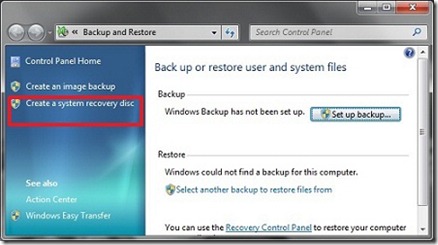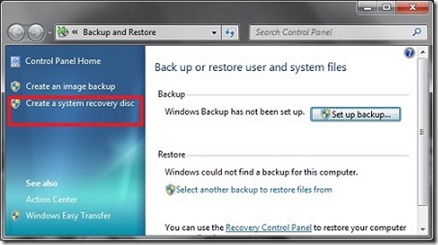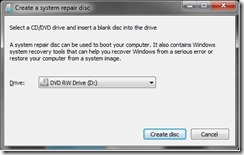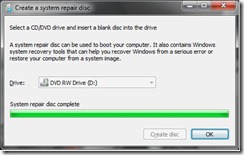Ранее мы рассмотрели большинство новых функций, представленных в Windows 7. В Windows 7 есть еще две удобные функции. Одна из них — возможность создания резервной копии образа с помощью инструмента Image Backup, а другая — встроенная функция. Функция диска восстановления. Диск восстановления — еще одна замечательная функция Windows 7, с помощью которой вы можете легко восстановить ранее созданную резервную копию образа без использования сторонних инструментов.
Диск восстановления Windows 7 содержит несколько инструментов, которые помогут вам восстановить Windows после серьезной ошибки. Вы можете использовать диск восстановления системы для доступа к параметрам восстановления системы, даже если у вас нет установочного диска Windows, вы не можете найти установочный диск Windows или не можете получить доступ к параметрам восстановления, предоставленным производителем вашего компьютера.
Диск восстановления Windows 7 включает в себя такие параметры восстановления системы, как восстановление при загрузке для автоматического устранения проблем, препятствующих загрузке Windows, инструмент восстановления системы для быстрого восстановления Windows 7 до предыдущего состояния, восстановление образа системы для восстановления вашего компьютера с использованием ранее созданного образа. резервное копирование образа, диагностика памяти для обнаружения ошибок памяти и командная строка для выполнения сложных задач.
Создать диск восстановления так же просто, как записать DVD-диск в Windows 7 или Vista. Просто прочитайте приведенную ниже процедуру один раз и запустите мастер.
Подготовьте диск восстановления системы в Windows 7
Шаг 1. Введите диск восстановления системы в поле поиска меню «Пуск» и нажмите Enter. Кроме того, вы также можете найти опцию «Диск восстановления» в Центре резервного копирования и восстановления.
Шаг 2. Если вам будет предложено ввести пароль администратора, просто введите пароль и нажмите Enter.
Шаг 3. В окне мастера выберите оптический привод (если у вас их несколько) и нажмите кнопку Создать диск, чтобы продолжить.
Шаг 4. Подождите несколько минут, чтобы завершить процесс записи. После завершения процесса записи просто сохраните диск в надежном месте.
Вас также могут заинтересовать руководства по восстановить Windows 7 с USB-накопителя для восстановления и как создать диск восстановления Windows 8 .